西门子PLC编程软件中文版是一款功能强大的PLC编程软件,能够帮助用户轻松进行各种代码的编程,有效的提高了用户的工作效率。软件已经成功汉化破解,内置了破解补丁和详细的破解方法,满足用户的各种软件使用需求,让PLC编程更加方便快捷。
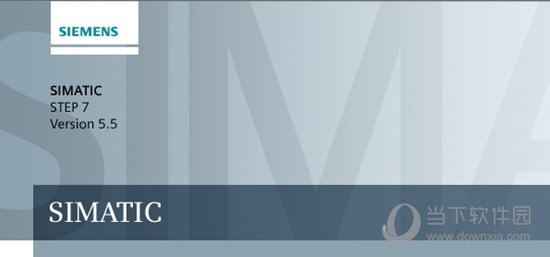
【功能特色】
操作系统
自V5.5版本的STEP 7起,支持操作系统MS Windows 7 Professional、Ultimate和Enterprise(标准安装)。
组态和诊断硬件
· 自V5.5版本的STEP 7起,可以从多台IO控制器创建I设备。
· 自V5.5版本的STEP 7起,可使用PROFINET共享设备功能。
· 自V5.5版本的STEP 7起,可以动态分配IP地址和设备名称。
· 自V5.5版本的STEP 7起,可以为多个域组态介质冗余。
· 自V5.5版本的STEP 7起,可以为IO设备组态等时模式。
· 自V5.5版本的STEP 7起,可以直接从"Windows开始菜单"安装硬件升级程序。
· 自V5.5版本的STEP 7起,可以管理Web服务器的用户权限。
· 自V5.5版本的STEP 7起,可以通过安全的HTTPS连接访问CPU的Web网页。
· 自V5.5版本的STEP 7起,可以为TCP连接组态保持激活时间。
· 自V5.5版本的STEP 7起,可以同时为一个以上的模块下载I&M数据(使用多项选择)。
当前操作期间的组态更改(CiR)
对STEP版本进行升级时,STEP 7 V5.4版本之前(包含V5.4)关于用于PROFIBUS的RUN模式中的硬件配置(CiR)限制不再适用于V5.5版本。
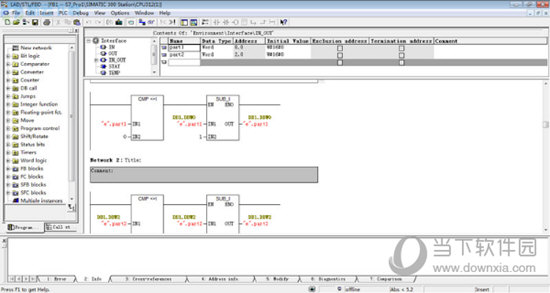
标准库
· 从STEP 7 V5.5版本起,通过为CPU的集成PROFINET接口的程序控制的组态添加了SFB104 "IP_CONF",以此扩展了系统功能。
· 从STEP 7 V5.5版本起,通过添加用于启用或同步用户Web网页的SFC99 "WWW"扩展了系统功能。
· 从STEP 7 V5.5版本起,通过添加用于接收数据记录的SFB73 "RCVREC"和用于使数据记录在I设备上可用的SFB74 "PRVREC"扩展了系统功能。这些SFB仅对S7-300 CPU有效。
· 自V5.5版本的STEP 7起,扩展了带SSL-ID W#16#xy9C的系统状态列表。这提供关于已组态的工具转换器及其工具的信息。
· 自V5.5版本的STEP 7起,包括以下S7通信的FB:FB28 "USEND_E"、FB29 "URCV_E"、FB34 "GET_E"、FB35 "PUT_E"。这些FB仅用于S7-300 CPU,且仅位于通过集成PN接口的连接上。
· 自V5.5版本的STEP 7起,以下两个通过Industrial Ethernet用于开放式通信的FB有了新名称:FB 210 (原名称:"S5FW_TCP")现称为"FW_TCP",FB 220(原名称:"S5FW_IOT")现称为"FW_IOT"。
报告系统错误
· 自V5.5版本的STEP 7起,可以选择是否在启动CPU时评估从站的状态。
· 自V5.5版本的STEP 7起,在"消息预览"、"打印"和"打印预览"对话框中显示或插入消息的附加文本。
· 自V5.5版本的STEP 7起,还可以下载在HW Config中通过"报告系统错误"生成的块
系统诊断
· 自V5.5版本的STEP 7起,有两个"十六进制格式的诊断"对话框:一个对话框用于PROFIBUS从站,另一个对话框用于PROFINET设备。
设置PG/PC接口
自V5.5版本的STEP 7起,无需安装附加软件即可使用USB编程器。已经在STEP 7中集成了所要求的功能。
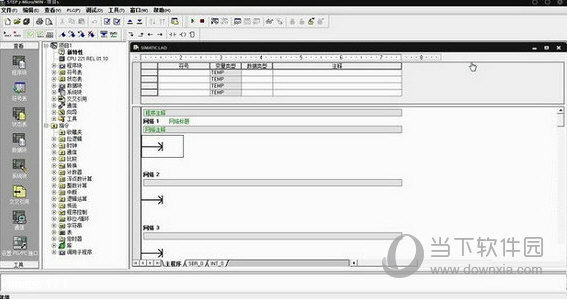
【破解说明】
1、下载解压,得到iso文件和中文授权key;
2、安装一个虚拟光驱,如DVDFab Virtual Drive,装载iso文件到虚拟光驱中;
3、成功装载后,双击“setup.exe”文件后,选择简体中文开始安装;
4、选择接受协议
5、按默认方式安装,安装路径一般不建议修改;
6、勾选“我接受对系统设置的更改”;
7、选择安装软件环境,包括vc2005/vc2008/msxml6等组件;
8、点击下一步,继续安装;
9、一般选择“典型的”进行安装,默认安装到C盘;
10、安装进行中,请稍等;
11、最后,重启计算机;
12、接下来是授权管理安装说明
13、点击文件“SIEMENS-Chinese.exe”,选择授权菜单,选择“安装所有授权”即可;
14、双击桌面上的“SIMATIC Manager”,点击激活即可无限制免费使用。
